Sicurezza, accesso garantito, facilità d’uso e multipiattaforma, queste sono le caratteristiche principale di Vaultwarden, password manager self-hosting perfetto per privati e piccole aziende.
Se avete già sentito parlare (o magari utilizzate) Bitwarden, vi troverete a casa perché Vaultwarden è la controparte opensource scritta in Rust disponibile per tutti e installabile gratuitamente su qualsiasi pc.
Ma come funziona? Semplice, tramite Docker è possibile installare un vostro server privato di Vaultwarden che gestisce e sincronizza tutte le vostre password con semplicità assoluta perchè una volta installato potrete godere le funzionalità su qualsiasi dispositivo, mobile o desktop, attraverso i client o i browser plugin ufficiali di Bitwarden.
L’installazione avviene in maniera piuttosto rapida ed immediata, sulla pagina ufficiale GitHub trovate tutte le spiegazioni ma riporto qui i passi salienti.
Dando per scontato che abbiate già un’istanza Docker attiva e funzionate, basterà aprire un terminale direttamente sulla macchina su cui volete installare il vostro server Valultwarden (o tramite ssh) e digitare:
docker pull vaultwarden/server:latest
docker run -d --name vaultwarden -v /vw-data/:/data/ -p 80:80 vaultwarden/server:latestUna volta terminata la procedura basterà aprire un browSer, digitare l’indirizzo ip del vostro server e procedere con la registrazione dell’account amministratore.
Visto che il server dovrà rimanere sempre online per poter sincronizzare le password, conviene utilizzare un pc a basso consumo, come un Raspberry Pi. Inoltre per poter accedere al vostro server da qualsiasi posto vi troviate questo deve poter essere raggiungibile dall’esterno della vostra rete tramite https e qui avete due scelte:
- utilizzare un tunneling tramite Cloudflare – Scelta consigliata dallo sviluppatore e che consiste nel registrare un dominio a vostra scelta su una piattaforma a vostra scelta, abbinarlo ad un vostro accuont Cloudflare ed eseguire il tunnelling al vostro pc
- utilizzare un qualsiasi dominio vostro (anche uno fornito da DuckDns), ROCKET_TSL e un cerficato autofirmato per validare e crittografare la connessione
in entrambi i casi trovate tutti i dettagli su GitHub.
Una volta terminato non vi resta che sfruttare tutte le feature di questa piattaforma, anche quelle che riguardano la parte aziendale che normalmente su Bitwarden ricadono nel piano a pagamento.
Per configuare i vari client basta un attimo, basterà installare le app o i plugin che preferite, nella schermata di login cliccare sull’ingranaggio in alto e inserire il vostro dominio, dopodichè inserite le vostre credenziali e il gioco è fatto.
Una soluzione davvero ottima.


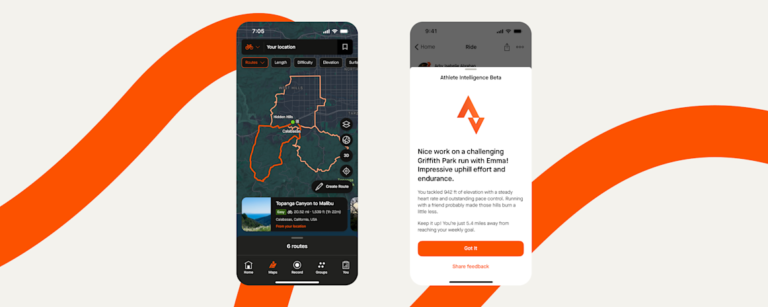
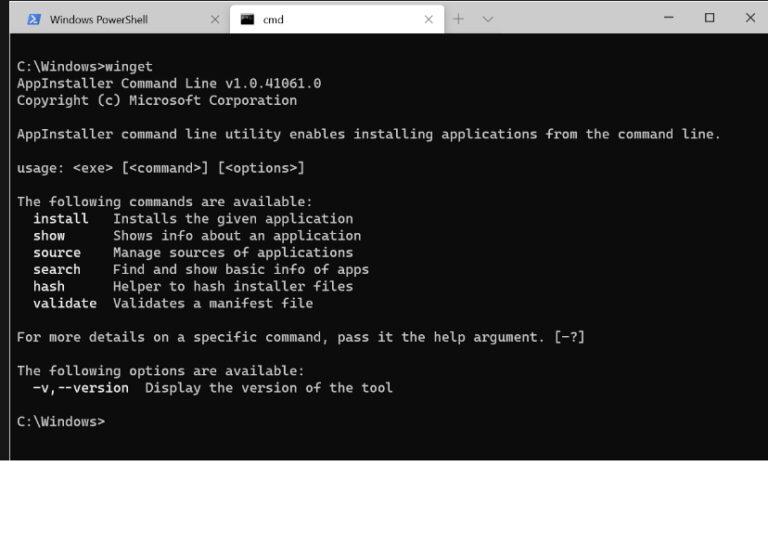
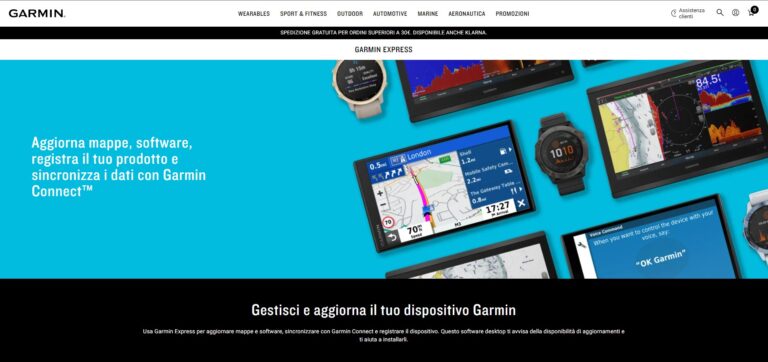
Ciao, non è che potresti aggiungere i passaggi per attivare https tramite Cloudflare? Sia la parte del certificato che quella del DNS…
E poi come si fa a redirezionare le chiamate provenienti solo da Cloudflare all’istanza locale di Vaultwarden? Nel senso: come riconosco che provengano certamente da Cloudflare?
Grazie!
Ciao, attivare https tramite Cloudflare richiede una guida a parte che cercerò di fare prossimamente ma intanto ti serve un dominio di tua proprietà e un account Cloudflare a cui far reindirizzare i dns del domino in questione.
Non fai nessun redirect, cioè tutte le chiamate al dominio che associ a Cloudflare vengono indirizzate alla pagina di login di Vaultwarden, a meno che tu metta l’installazione sotto una porta specifica che non sia la 80, a quel punto solo chiamate provenienti da quella porta arriveranno a Vaulwarden. Ma questo implicherebbe l’apertura della porta sul router e una configurazione ancora più specifica della certificazione https che di default ha bisogno della porta 443.
Se sei pratico, la via più “smanettona” è quella di usare Caddy per fare inverse proxy e crearsi il proprio certificato tramite Let’s Encrypt, a questo punto si possono gestire molti parametri e fare la canfigurazione che più si adatta alle esigenze personali.
Io attualmente ho una sola installazione e funziona con DuckDns che è semplice e gratuito.